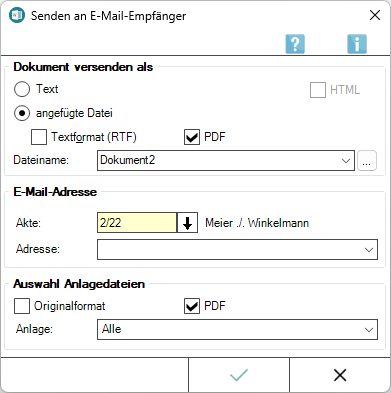Senden an E-Mail Empfänger (Word): Unterschied zwischen den Versionen
(→Funktionen im Bearbeitungsbereich) |
(→Allgemeines) |
||
| Zeile 9: | Zeile 9: | ||
rect 9 106 231 152 [[Senden an E-Mail Empfänger (Word)#angefügte Datei Textformat (RTF) / PDF|Mit dieser Voreinstellung wird das Dokument als angefügte Datei - wahlweise im Textformat (RTF) oder als PDF-Datei - versandt, wobei die Formatierungen erhalten bleiben.]] | rect 9 106 231 152 [[Senden an E-Mail Empfänger (Word)#angefügte Datei Textformat (RTF) / PDF|Mit dieser Voreinstellung wird das Dokument als angefügte Datei - wahlweise im Textformat (RTF) oder als PDF-Datei - versandt, wobei die Formatierungen erhalten bleiben.]] | ||
rect 97 153 356 175 [[Senden an E-Mail Empfänger (Word)#Dateiname|In dieser Auswahl kann festgelegt werden, wie die angefügten Datei(en) bezeichnet werden sollen. Zur Auswahl stehen Anhang, Anlage, Dokument.]] | rect 97 153 356 175 [[Senden an E-Mail Empfänger (Word)#Dateiname|In dieser Auswahl kann festgelegt werden, wie die angefügten Datei(en) bezeichnet werden sollen. Zur Auswahl stehen Anhang, Anlage, Dokument.]] | ||
| + | rect 357 152 380 176 [[Senden an E-Mail Empfänger (Word)#Auswahlliste|Ruft die Maske Auswahlliste bearbeiten auf. Damit kann die Liste der zur Verfügung stehenden Dateinamen selbst bearbeitet und bei Bedarf erweitert werden.]] | ||
desc bottom-left | desc bottom-left | ||
Version vom 31. Mai 2017, 17:18 Uhr
Hauptseite > Schriftverkehr > Word > Senden an E-Mail Empfänger (Word)
Inhaltsverzeichnis
Allgemeines
Mithilfe dieser Programmfunktion kann ein Dokument als E-Mail - wahlweise als eingebetteter Text oder als angefügte Datei im Textformat oder als PDF-Datei - versandt werden.
Beim Aufruf von Senden an E-Mail Empfänger wird der Empfänger und somit die E-Mail Adresse des Empfängers ermittelt, sofern im Adressfenster zur angeschriebenen Adresse eine E-Mail Adresse gespeichert wurde.
![]() Für die Nutzung des E-Mail-Versands empfehlen wir die Einrichtung der RA-MICRO Outlook Datenschnittstelle + (extern). Dies erfolgt unter Kanzlei, Einstellungen, MS-Office.
Für die Nutzung des E-Mail-Versands empfehlen wir die Einrichtung der RA-MICRO Outlook Datenschnittstelle + (extern). Dies erfolgt unter Kanzlei, Einstellungen, MS-Office.
Der Aufruf von Senden an E-Mail Empfänger erfolgt über die Funktionsübersicht.
Funktionen im Bearbeitungsbereich
Text
Mit dieser Voreinstellung wird das Dokument in die E-Mail eingebettet, wobei alle Formatierungen entfernt werden.
Die Darstellung von Grafiken ist nicht möglich.
Vor dem endgültigen Versand kann die E-Mail noch bearbeitet werden.
HTML
Optional zu der Voreinstellung Text, bei der der Inhalt des Dokuments als Text in die Nachricht eingefügt wird, kann hier angegeben werden, dass diese E-Mail im Format HTML versandt werden soll, Formatierungen bleiben dabei erhalten und Grafiken können eingefügt werden.
angefügte Datei Textformat (RTF) / PDF
Mit dieser Voreinstellung wird das Dokument als angefügte Datei - wahlweise im Textformat (RTF) oder als PDF-Datei - versandt, wobei die Formatierungen erhalten bleiben.
Dateiname
In dieser Auswahl kann festgelegt werden, wie die angefügten Datei(en) bezeichnet werden sollen. Zur Auswahl stehen Anhang, Anlage, Dokument.
Bei gleichzeitiger Wahl mehrerer Dateiformate als Angefügte Datei (Attachment) kann festgelegt werden, ob diese Anlagen fortlaufend nummeriert werden sollen.
Wählen Sie dazu einen Dateinamen mit dem Anhang Datei:Schriftverkehr word Nr.png, z. B. Datei:Schriftverkehr word anlagenr.png.
Wurde das Dokument bereits gespeichert, wird in der Auswahl zusätzlich der Dateiname, z. B. die Druckdatei D1587-15, angeboten.
Auswahlliste
Ruft die Maske Auswahlliste bearbeiten auf. Damit kann die Liste der zur Verfügung stehenden Dateinamen selbst bearbeitet und bei Bedarf erweitert werden.
Diese Möglichkeit besteht nur, wenn das Programmrecht Standardtexte vorliegt.
Akte
Dient der Erfassung der Aktennummer, zu der an die Beteiligten eine E-Mail gesandt werden kann, sofern eine E-Mail Adresse hinterlegt ist.
Aktenverlauf
Zeigt den Aktenverlauf an, um schnell auf die zuletzt bearbeiteten Akten zurückzugreifen.
Adresse
Hier können als E-Mail Adressaten die zur Akte gespeicherten Beteiligten gewählt werden, sofern in den jeweiligen Adressen eine E-Mail Adresse hinterlegt ist.
Auswahl Anlagedateien Originalformat / PDF
Die Auswahl Anlagedateien steht nur zur Verfügung, wenn zu dem Dokument, das per E-Mail versandt werden soll, mehrere Anlagenbezüge angelegt sind.
Anlage
Hier stehen die als Anlagenbezüge gewählten Dateien für den Versand zur Verfügung.
Funktionen in der Abschlussleiste
OK + Schließen
Startet den E-Mailversand und übergibt das Anschreiben nebst Anlagen bspw. an Microsoft Outlook.
Abbruch + Schließen
Bricht den Versandvorgang ab. Das Fenster wird geschlossen.